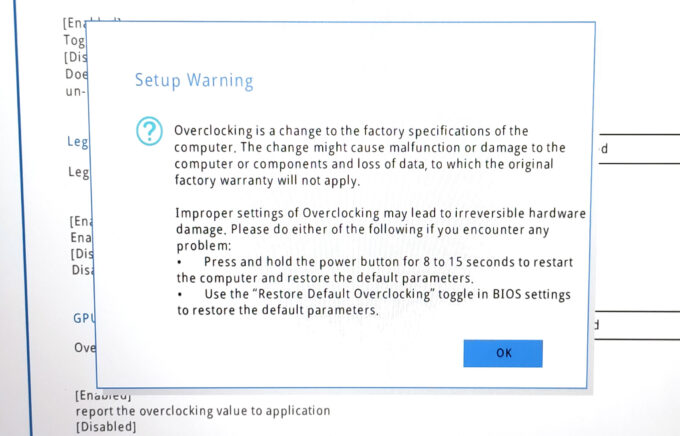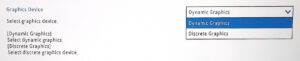Recenzja Lenovo Legion 5i (16, Gen 9) – miażdży konkurencję w rekordowym teście obciążeniowym
Temperatury i komfort, czas pracy na baterii
Maksymalne obciążenie procesora
W tym teście wykorzystujemy 100% rdzeni procesora, monitorując ich częstotliwości i temperaturę układu. Pierwsza kolumna pokazuje reakcję komputera na krótkie obciążenie (2-10 sekund), druga kolumna symuluje poważne zadanie (między 15 a 30 sekund), a trzecia kolumna jest dobrym wskaźnikiem tego, jak dobry jest laptop do długich obciążeń, takich jak renderowanie wideo.
Średnia częstotliwość rdzenia P; Średnia częstotliwość rdzenia E; Temperatura procesora; Moc pakietu
| Intel Core i5-13450HX (55W TDP) | 0:02 – 0:10 sek | 0:15 – 0:30 sek | 10:00 – 15:00 min |
|---|---|---|---|
| Lenovo Legion 5i (16, Gen 9) | 4,03 GHz @ 3,23 GHz @ 85°C @ 117W | 3,80 GHz @ 3,10 GHz @ 86°C @ 103W | 3,72 GHz @ 3,08 GHz @ 86°C @ 99W |
| Dell G15 5530 | 4,24 GHz @ 3,26 GHz @ 84°C @ 168W | 4,04 GHz @ 3,17 GHz @ 86°C @ 143W | 3,71 GHz @ 2,34 GHz @ 89°C @ 124W |
Core i5-13450HX o mocy 55 W może utrzymać bardzo wysokie częstotliwości procesora podczas każdego rodzaju obciążenia – nieźle!
Prawdziwe granie
| NVIDIA GeForce RTX 4060 | Częstotliwość GPU/temperatura rdzenia (po 2 min) | Częstotliwość GPU/temperatura rdzenia (po 30 min) |
|---|---|---|
| Lenovo Legion 5i (16, Gen 9) | 2715 MHz @ 73°C @ 111W | 2715 MHz @ 71°C @ 110W |
| Acer Nitro 16 (AN16-41) | 2580 MHz @ 68°C @ 102W | 2595 MHz @ 66°C @ 102W |
| Acer Nitro 17 (AN17-51) wstępne ustawienie “Turbo” | 2520 MHz @ 78°C @ 112W | 2520 MHz @ 81°C @ 111W |
| Acer Nitro 17 (AN17-51) ustawienie wstępne “Wydajność” | 2490 MHz @ 73°C @ 108W | 2490 MHz @ 73°C @ 108W |
| ASUS TUF Gaming A15 (FA507, 2023) | 2520 MHz @ 78°C @ 112W | 2520 MHz @ 81°C @ 111W |
| Lenovo ThinkBook 16p Gen 4 | 2475 MHz @ 76°C @ 107W | 2475 MHz @ 77°C @ 108W |
| HP Victus 16 (16-r0000) | 2520 MHz @ 77°C @ 107W | 2520 MHz @ 76°C @ 107W |
Fajnie jest widzieć, że opcjonalny GeForce RTX 4060 (Laptop) może utrzymać stabilne taktowanie rdzenia 2715 MHz po pół godzinie grania. Cóż, to najwyższy wynik (o 120 MHz wyższy niż w przypadku Acer Nitro 16 (AN16-41) z tym samym GPU), jaki do tej pory widzieliśmy w przypadku RTX 4060.
Komfort podczas pełnego obciążenia
Do dyspozycji są cztery ustawienia wstępne. W trybie “Performance” wentylatory są ciche w trybie bezczynności i nie są zbyt głośne podczas pełnego obciążenia systemu, co jest w porządku dla urządzenia do gier. Jednocześnie klawiatura jest nieco ciepła w środkowej części, ale nie jest zbyt gorąca do normalnego użytkowania. Wybranie “Trybu niestandardowego” pozwala na zastosowanie ustawienia wstępnego “Ekstremalny”. Ten ostatni zwiększa prędkość wentylatora, ale poza tym trudno dostrzec jakikolwiek znaczący wzrost wydajności.
Tryb “Hybrid iGPU-only” jest najlepszym rozwiązaniem, jeśli jesteś z dala od ładowarki. Trybu “tylko dGPU” można używać, gdy potrzebna jest pełna moc graficzna laptopa. Obie opcje są dostępne w aplikacji Lenovo Vantage.
Niestandardowe ustawienie wstępne “Extreme” oferuje takie same zegary TGP i GPU jak tryb “Performance”. W trybie “Balanced” lub “Quiet” limit mocy karty graficznej jest prawdopodobnie niższy, ale hałas wentylatora jest znacznie przyjemniejszy.
Maksymalna prędkość wentylatora wynosi 4500 obr/min w trybie automatycznym, ale można ręcznie zwiększyć prędkość do 5600 obr/min.
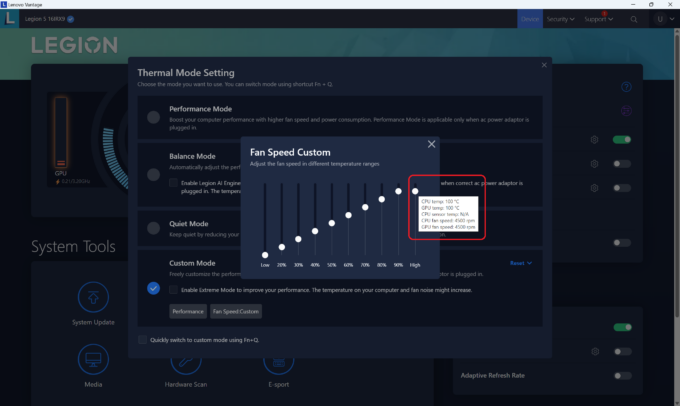 Maksymalna prędkość wentylatora w trybie automatycznym
Maksymalna prędkość wentylatora w trybie automatycznymMożesz także pobawić się funkcją “Podkręcanie procesora” w Lenovo Vantage, ale najpierw musisz włączyć “Optymalizację Legionu” w BIOS-ie.
Bateria
Teraz przeprowadzamy testy baterii z włączonym ustawieniem Lepsza wydajność systemu Windows, jasnością ekranu ustawioną na 120 nitów i wszystkimi innymi programami wyłączonymi z wyjątkiem tego, z którym testujemy notebook. Bateria to model o pojemności 80 Wh, który wystarcza na 8 godzin i 20 minut przeglądania Internetu lub 6 godzin i 40 minut odtwarzania wideo. Aby to osiągnąć, należy wybrać “Tryb grafiki dynamicznej” w BIOS-ie i tryb wyświetlania “Optimus” w Panelu sterowania NVIDIA, aby korzystać z iGPU. Następnie należy wybrać ustawienie wstępne “Balans”, włączyć funkcję “Adaptacyjna częstotliwość odświeżania” i wybrać tryb tylko iGPU w aplikacji Lenovo Vantage. Na koniec należy zastosować ustawienie “Zrównoważony” w menu “Zasilanie i bateria” systemu Windows.
W celu symulacji warunków rzeczywistych, wykorzystaliśmy własny skrypt do automatycznego przeglądania ponad 70 stron internetowych.











W każdym takim teście używamy tego samego filmu w jakości HD.















 Gaming “Performance
Gaming “Performance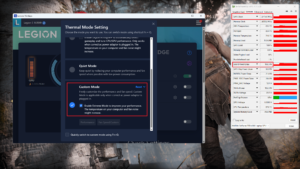 Gaming
Gaming Gaming
Gaming Gaming “Quiet”
Gaming “Quiet” Maksymalna prędkość wentyl
Maksymalna prędkość wentyl